 清华大学信息技术三年级下册教案3Word下载.docx
清华大学信息技术三年级下册教案3Word下载.docx
- 文档编号:20586414
- 上传时间:2023-01-24
- 格式:DOCX
- 页数:41
- 大小:903.56KB
清华大学信息技术三年级下册教案3Word下载.docx
《清华大学信息技术三年级下册教案3Word下载.docx》由会员分享,可在线阅读,更多相关《清华大学信息技术三年级下册教案3Word下载.docx(41页珍藏版)》请在冰豆网上搜索。

保存文本
1、让学生参考课本保存的方法操作。
2、让操作完成的学生上台演示操作方法
3、引导学生总结保存文件的方法及注意事项。
6、任务六:
完成课本创作天地任务。
三、教师小结。
第2课字斟句酌——文本的编排
1.掌握打开已有的Word文档的多种方法。
2.掌握Enter键和空格键的用法。
3.掌握选取文本的两种基本方法。
4.会利用“常用”工具栏中的“剪切”和“粘贴”命令移动选取的文本。
1.在Word中输入汉字,并利用Enter键、空格键、Backspace键、Delete键编辑修改文本。
2.对选取的文本进行移动、设置文字格式、段落格式等操作。
教学难点:
1.利用Enter键、空格键移动文本。
上节课聪聪发现所有的语句都连在一起,给阅读造成困难,需要重新对文本进行编排。
本节课,同学们要帮助聪聪利用enter建和空格键将这篇稿子重新编辑排版,整理成这个格式,效果和课本图2.1一样。
二、新授:
打开文档
教师将聪聪的文档传送的学生桌面上,让学生打开。
根据学生操作让学生演示2种方法。
对进行断句
和学生探讨一下断句的困难。
学生尝试操作,然后找几个学生演示操作。
教师和学生一起总结操作中出现的问题和困哪及解决方法。
插入空格
学生自学课本并尝试,教师引导。
移动文本
首先学生尝试。
教师引导,有困难的可以参阅课本和请教老师同学。
5、巩固练习:
P10创作天地2
三、教师学生小结:
知识着陆1、2、3、4
第3课妙笔生花
1.掌握几种快速选取文本的方法。
2.能利用“格式”菜单中的“字体”命令和“格式”工具栏对文本格式进行设置。
3.能利用“格式”菜单中的“段落”命令设置文本的行间距、段间距等。
1.设置字体的格式。
教材中介绍了两种设置字体格式的方法:
2.设置段落的格式。
一、导入
出示两张效果图,引导学生仔细观察两张效果图。
让学生讨论两者之间的差异,谈谈自己浏览这样两种Word文档的感受,体会Word处理文字的强大功能。
师:
word不愧是处理文字的专业大师,不但可以对文本进行修改、编排,还能设置文本的字体、字号、颜色和行距等。
今天,我们就学习利用word这些功能将《妈妈的目光》这篇文稿重新编辑排版。
(一)快速选取文本:
1、快速选取一行、一段或整篇文本
(1)学生先带着问题自学P11、12,并尝试;
问题:
怎样可以选取一行文本?
怎样可以选取一段文本?
怎样可以选取整篇文本?
(2)学生汇报,教师和学生一起总结操作中出现的问题和困难及解决方法。
2、快速选取连续多行文本
(1)学生先带着问题自学P12,并尝试;
怎样可以快速先以连续多行文本?
(2)学生汇报,教师和学生一起总结操作中出现的问题和困哪及解决方法。
(二)设置文本字体格式:
1、布置任务:
将第一段“妈妈的目光”设置为“华文彩云”“三号”“加粗”“蓝色”
学生先尝试,再找几个学生演示。
2、教师总结2种设置文本格式的方法:
方法1:
先选取文本,后“格式”——“字体”
方法2:
选取文本后,在格式工具栏中设置
(三)设置文本段落格式
1、师:
由于文本默认的行距为“单倍行距”,当文本的字号变大时,文本的行间距也随着变大。
为了使版面看起来更美观,需要将行距调整一下。
2、师演示操作
3、学生尝试操作,老师巡视辅导并纠正问题。
(四)创作天地:
打开第2课保存的“一定是.doc”文档,对这篇文档的格式进行设置,可以选择自己喜欢的字体、字号、字体颜色、行间距、对齐方式等并用“另存为”命令采用自己的名字为文件名保存修改的结果,并提交作业。
(鼓励学生大胆创新,用与众不同的字体、颜色等将自己的文档修饰得更漂亮。
(五)展评学生作品。
教师组织学生在独立完成任务的基础上进行交流,鼓励学生大胆展示自己的作品,以点带面,使学生全面掌握本课的知识点,使本课的教学达到预期目标。
三、老师小结:
第4课妙用标点
(一)本课教学目标
1.了解中英文标点符号的差异,会输入一些常用的中文标点符号。
2.会利用“查找/替换”功能快速找到错误并替换成正确的内容。
3.会设置首字下沉,增加文章的观赏性。
(二)教学设计与教学建议
1.课堂引入分析
本课的主要任务是通过修改《风筝的来历》这篇文档的标点符号,使文章变得层次清楚,语句流畅。
本课可以结合语文教学,教学过程可分为两步进行:
(1)将《风筝的来历》这篇文档的电子稿通过多媒体教学网演示给学生看,让学生在阅读过程中找出错误。
三年级的学生对一些常用的中文标点符号比较熟悉,在阅读的过程中就会发现文中的标点不符合中国人的使用习惯,让学生就此问题展开讨论,并参考教材了解中英文标点符号的差异。
(2)将《风筝的来历》这篇文章的电子稿通过多媒体教学网传给学生,让学生直接在电子稿上修改。
教师可组织学生参考教材自学或小组合作学习来完成本课的任务。
要完成本课的任务需要解决以下几个问
题:
①怎样输入中文标点符号(),。
?
!
;
:
“”《》 ·
¥——……
②怎样进行“查找/替换”操作?
③怎样设置首字下沉?
教学活动中应注意两个问题:
(1)教师在创设本课教学开始的问题情境时,不必拘泥于教材提供
的模式,可以根据实际情况采用灵活多样的问题情境和教学活动。
(2)教师要鼓励学生勇于尝试,通过实践总结操作技巧,并把自己
的经验与同学分享。
2.重点内容分析
本课的重点可以归纳为三点:
(1)中文标点符号的输入。
有些符号可以直接输入,有些符号则需要借助才能输入。
本课在输入中文标点过程中,多次用到组合键,即两个键搭配使用,如输入问号“?
”,需要用到 ,学生不易掌握,教师应为学生总结出使用组合键的技巧:
先用左手的小拇指
按住主键盘区左侧的不松手,再用右手的小拇指按一下,然后释放,这是配合指法的操作方法。
(2)“查找/替换”操作。
利用“查找/替换”功能修改标点符号时,教师要提醒学生“查找内容”栏中输入英文标点符号,“替换为”
栏中输入中文标点符号,要注意中英文标点符号的切换。
(3)设置首字下沉。
“首字下沉”是我们在一些报刊、杂志中经常
看到的一种排版方式,教材中详细讲解了这种排版方式,操作比较简
便。
3.归纳提高分析
本课涉及到的知识可以归纳为以下几点:
(1)由于中英文标点符号差异较大,为了符合我们中国人的阅读习惯,在Word中输入中文时要注意使用中文标点符号。
因此在安装汉字输
入法的同时也要切换成中文标点符号输入状态。
(2)对于篇幅较长的文档来说,当文档中出现多处相同的错误时,利用“查找/替换”功能可以快速找到错误并替换成正确的内容,大大简
化操作节约时间。
(3)设置首字下沉,是我们在一些报刊、杂志中经常看到的一种排
版方式,可以增加文章的观赏性。
三)教学补充
1.符号的输入
在Word中输入符号有三种方法:
(1)通过键盘输入一些常用的中文标点符号。
(2)通过软键盘可以输入多种类型的符号:
标点符号、数字序号、
数字符号、单位符号、制表符、特殊符号、希腊字母、俄文字母、注音符号、拼音、日文平假名、日文片假名。
(3)执行“插入”→“符号”命令,弹出“符号”对话框,如图4-1所示,提供了更丰富的符号。
第五课如虎添翼——插入剪贴画
教导目的:
1、能按照文本的内容插入恰当的剪贴画。
2、能使用鼠标拖动的要领调剂剪贴画的巨细、位置。
3、能配置剪贴画的版式,能转变剪贴画的颜色。
教导重、难点:
1、向word文档中插入剪贴画的要领。
2、配置剪贴画式样的通常要领。
课时安顿:
两课时
教导历程:
(一)导入新课:
同砚们,老师将上节课编排好的《鹞子的原因》这篇文稿举行了一些修改,下面请大众来看一下原来的文稿和老师修改后的文稿,比力一下两篇文档有什么分歧。
生:
多了图片。
师:
哪一篇文档看起来更美丽、更美观呢?
生1:
老师修悔改的。
你说
生2:
我也喜好老师修悔改的文档
看来,同砚们都更喜好第二篇文档。
那么,我们大众能不克计划这样一篇文档呢?
固然能了。
那么我们又该若何实现这一成就呢?
这便是我们本日要学习的内容:
(板书:
第5课如虎添翼——插入剪贴画)
(二)新授:
第一课时
下面我们就来看一下具体的实现要领:
同砚们,在我们对某一个文档举行修改之前,必要先打开这个文档,这是我们前方已经学习过的内容。
好,下面请大众把你电脑尚位于当地磁盘D:
盘上的“鹞子的原因”这篇文档打开。
1、在文档中插入剪贴画:
在我们的word软件中自带了一个剪辑治理器,内里有百般类别的剪贴画供我们应用。
在这里就有我们必要的鹞子图片。
那么我们如安在这篇文档中插入剪贴画呢?
1、插入剪贴画)好,下面请同砚们打开书23页,按照书中1、插入剪贴画中提供的插座,自己来试一试在剪辑治理此中找到鹞子的图片,并把它插入到文档中(师巡视,门生操纵)。
好,下面我请一位同砚来给我们大众演示一下你是若何操纵的。
一门生操纵,其他门生看。
嗯!
大众说说,他做得对过错呀!
生答复。
对!
经由过程这种要领我们就可以把“鹞子”这幅剪贴画插入到我们的这篇文档中来了。
那么,我们的图片治理起就像是一个放满图片的大柜子,这个大柜子里有许多的抽屉,全数的画都被分门别类的放在各个抽屉里,当我们必要在文档中插入一个图片的时间,我们只必要打开图片所属分类的抽屉就可以找到所需的图片了。
歧:
我们要找“桃心”的这个剪贴画,(幻灯片演示出示“桃心”图片)那么我们只必要在剪辑治理器中找到“桃心”图片地点的“标志”分类,就可以找到“桃心”图片了。
由于时间的干系,我们在这里就不再操纵了,感兴趣的同砚,下课的时间可以自己找找看“兔子”这幅剪贴画在图库的谁人分类内里。
2、调剂图剪贴画的巨细:
插入“鹞子”这幅剪贴画后,我们发觉它太大了,并分歧适我们必要的巨细。
那么,我们怎么办呢?
必要调剂图片巨细/必要把图片放小。
对,我们必要调剂剪贴画的巨细(板书:
2、调剂剪贴画的巨细)。
同砚们,你会不会呢?
请大众自己来试一试吧(门生测试操纵,师巡视)。
你来给大众演示一下吧!
生演示。
好!
大众本日的再现都非凡好,操纵的又快又准确!
那么在这里大众注意了,在我们选中剪贴画时,周围出现的这八个玄色控制点分别有什么作用呢?
(课件演示)在这里我们只必要缩小图片,因此我们只要拖动图片四个角上的随意一个控制点就可以了。
第二课时:
2、配置剪贴画的版式:
导入:
在上一节课中我们在“鹞子的原因”这篇文档中插入了“鹞子”的图片,并对图片的调剂到了我们所需的巨细。
为了使插入的图片不妨与文本和睦的方柄圆凿,下面我们来对剪贴画的版式举行配置。
3、配置剪贴画的版式)
那么若何来配置剪贴画的版式呢?
下面请大众自己先来试一试,将我们的图片版式配置为“周围型”。
谁来给我们共享一下你的操纵历程?
这位同砚做得对过错呀?
(生答复)
看来大众都掌握了配置剪贴画版式的要领了。
那么大众请看在“配置图片个是“对话框中,我们经由过程点击“高级”按钮,在高级版式对话框中,可以配置特别加倍丰裕的围绕方法。
大众可以在课后测试一下若何配置高级版式。
4、移动剪贴画
我们把剪贴画的版式配置好了以后,下面我们就要把剪贴画移动到我们的笔墨中间了。
(4、移动剪贴画)
下面请同砚们把你改好版式的“鹞子”剪贴画移动到笔墨中间的随意位置(生操纵,师巡视)。
下面,请同砚们把你的剪贴画的版式改成“嵌入型”,看看和“周围型”的版式成就有什么分歧?
我发觉“嵌入型”版式的时间笔墨跑到下面去了。
我发觉“嵌入型”版式的时间图片单独占了好几行。
生3:
我发觉“周围型”的时间笔墨覆盖在剪贴画的周围。
同砚们察看的都非凡仔细!
那在这里为了使我们的剪贴画和笔墨特别加倍紧密地方柄圆凿,我们选择哪种剪贴画版式更好呢?
周围型。
好,请同砚们把你们的剪贴画版式改回为“周围型”。
5、修改剪贴画的颜色:
那我们发觉剪贴画和笔墨的颜色反差很大,为了使画和笔墨看起来特别加倍和睦团结,我们可以对剪贴画举行简略的修饰(板书:
5、修改剪贴画的颜色)。
演示:
同砚们,我们的剪贴画修饰之后,配景颜色填补为由绿变黄的渐酿成就。
请同砚们自己先来测试操纵一下(生操纵,师巡视)。
师(演示):
在这里,我们最后选中图片,在出现的“配置自选图形”式样对话框中,最后选中“颜色与线条”标签,在“颜色”选项列表中选择“填补成就”下令,在“填补成就”对话框中单吉“过渡”标签,单击“双色”单选按钮,在选择“斜上”填补方法,再在“变形”选择中选择第一种变形成就,点击“确定”,再点“确定”。
这样,在参预了剪贴画后,我们的文本就变得俊俏又美丽了。
(三)总结:
那么,经由过程这两课的学习后,你都学到了那些知识呢?
1、最后,我们知道了word中自带一个丰裕的图片库,内里有许多剪贴画,我们可以经由过程图片剪辑治理器把图片插入到word文档中。
2、经由过程学习,我们知道了若何配置剪贴画的围绕方法,使画与文本融为一个别。
3、经由过程学习,我们还知道了怎样对图片举行简略的修饰,转变图片的配景颜色。
好,本日的课就上到这里。
(1、下课。
2、剩下的时间请没做完的同砚抓紧时间做,做完的同砚把你的文档留存以后,把书翻到28页,按照课后创作天地中的要求,完成劳动。
(信息技术教案)第7课群鸭戏水自选图形
教材:
清华版小学信息技术
第6课相映生辉
1.能根据实际需要设置页面的尺寸。
2.会为文档添加艺术边框和水平分隔线。
3.能通过“常用”工具栏中的“打印预览”按钮预览文档经过修饰后的整体效果。
4.能把现有的Word文档转换为网页。
本课的主要任务是给“风筝的来历.doc”文档添加水平线和艺术边框,使文档版面变得更加美观。
教学过程可分为两步进行:
(1)引导学生仔细观察教材中图5.1和图6.1。
让学生比较两者之间的差异,哪个版面更美观,谈谈自己的看法。
并在此基础上提出问题:
①如何设置页面大小?
②如何为页面添加水平线和艺术边框?
(2)组织学生参考教材通过自学或小组合作学习的方式解决问题,并让学生及时反馈学习成果,学生遇到的共性问题,可以让已经解决问题的学生通过多媒体演示操作过程(提倡),也可以是教师演示操作过程。
使学生全面掌握本课的知识点,达到本课教学的预期目标。
(1)教师在创设本课教学开始的问题情境时,不必拘泥于教材提供的模式,可以根据实际情况采用灵活多样的问题情境和教学活动。
(2)要充分发挥师生互动、生生互动的整体功能,尊重学生的个体差异,充分利用好知识技能水平高的学生资源,带动知识技能水平低的学生共同进步。
本课的重点可以归纳为两点:
(1)页面设置。
Word为我们提供了一些标准规格的纸型,可以根据实际需要选择,如果计算机安装了打印机,根据打印机类型的不同,纸型的规格也有所区别。
在默认情况下,Word文档的页面规格是21×
29.7厘米的A4纸型,如图6-1所示,如果在实际应用中需要的纸型没有提供,可以自定义纸张的大小,也可以自行调整页边距。
(2)为了使页面看起来更加美观,可以为文档添加艺术边框和水平分隔线,要注意水平分隔线、页面边框、文档内容颜色的搭配。
(3)单击“常用”工具栏中的“打印预览”按钮,进入“打印预览”页面,可以预览到文档经过修饰后的整体效果。
(4)利用Word软件还可以制作网页,或把现有的Word文档转换为
网页,这样就可以把我们的作品发布到网上,让更多的人来欣赏。
(三)教学补充
1.为段落或文字添加边框
除了可以为页面添加边框,也可以为某个段落或某些文字添加边
框,具体操作过程如下:
(1)将光标定位在要添加边框的段落中。
(2)执行“格式”→“边框和底纹”命令,弹出“边框和底纹”对
话框。
(3)为段落添加边框的操作过程如图6-2所示。
提示:
为文字添加边框操作与为段落添加边框操作稍微有些不同:
①先选取文字。
②在“应用于”栏中选择“文字”。
课题:
第7课《群鸭戏水——自选图形》
课时:
一课时
(1)、认知目标:
1、通过教学使学生学会使用“绘图”工具栏中的自选图形中的“椭圆”及“曲线”工具。
2、掌握给自选图形填充颜色。
3、会将分散的图形组合起来。
(2)、能力目标:
1、在Word文档中——绘制鸭妈妈图形的过程中培养学生观察能力、动手能力。
2、培养学生勇于探索的创新意识和自主学习的能力。
(3)、情感目标:
1、激发学生对信息技术课的兴趣。
2、培养学生的审美能力。
3、培养学生互相协作的精神。
教学重、难点:
1、插入来自文件的图片
2、利用“绘图”工具栏中的自选图形工具绘制图形
3、会将分散的图形组合起来
1、灵活使用“绘图”工具栏中的自选图形工具
2、利用“复制”和“粘贴”进行相同内容的复制
3、将分散的图形组合起来
一、创设情景、引入课题
二、出示课题(板书)
三、出示教师作品,学生观察回答问题
四、学生观察后,以二人小组为单位,合作画鸭妈妈(学生操作,教师巡视、指导、评价)
五、教师给学生演示在Word中,用绘图工具栏中的自选图形中的线条里的曲线工具画鸭妈妈的翅膀(学生操作,教师巡视)
六、用填充工具给自选图形填充颜色(板书)
七、指名让学生来插入图片的来自文件
八、各部分图形组合起来,让学生完成自己的《群鸭戏水》图(学生操作,教师巡视,指导,评价)
九、学生互评、自评
十、总结
在给图形填充颜色时,遵循的原则是“先选取后操作”。
十一、作业:
通过今天在Word中绘图工具栏中的自选图形的学习,你能用我们学过的内容画出奥运五环吗?
第8课古诗欣赏———插入文本框《插入文本框》说课设计
碾子山区第一小学 吴衍春
尊敬的各位评委、老师:
大家好,我是碾子山区第一小学的信息技术教师吴衍春,今天我说课的内容是《插入文本框》。
一、说教材和学生
《插入文本框》是小学信息技术第三册教材第二单元第8课的内容,是在孩子们掌握了PowerPoint基本的编辑和排版的基础上进行学习的。
本课主要是让学生掌握在PowerPoint中插入文本框的方法,以使编辑出来的文档比较美观、也为以后综合运用PowerPoint知识进行版面设计作了铺垫。
本课内容形象直观,灵活有趣,可以充分调动学生的手和脑,培养学生学习计算机的兴趣,使学生掌握一种实用的文档排版方法。
针对五年级学生好玩、好问、好奇的心理特征,明确活动的任务、要求。
基于学生的认知特征和心理特征,结合教材的特点,我确定了以下教学目标和教学重点:
1、知识目标:
了解在PowerPoint中插入文本框的方法,能够在文本的编辑排版过程中灵活运用;
掌握简单的设置、调整文本框的方法。
2、能力目标:
培养学生如何获取信息、处理信息和应用信息的能力。
培养学生自我探索、自主学习的能力和自我创新、团体协作的能力。
3、情感目标:
让学生自我展示、自我激励,体验成功,在不断尝试中激发求知欲,在不断摸索中陶冶情操。
在学习中体会安全的重要性。
为了更好地完成的教学目标,我设计本课的教学重点是使学生掌握在PowerPoint中插入文本框的方法,难点是如何对文本框进行设置,达到美观的效果。
为了突出教学重点、突破教学重难点,本课的教学设计是以“学生自主学习”、“学生合作交流”为本,把学习的主动权交给学生,让学生主动参与学习、自由的发挥,从而使学生学得生动活泼,妙趣横生。
以此在兴趣中突破教学难点,如果学生出现偏差,教师需适当点拨一下。
本节课力求在老师帮助指导下,让学生自己领悟,自己动手、尝试操作,使学生养成独立思考、勇于发现的思维习惯。
二、说教法
为了更好落实教学目标,凸现学生在合作中的自主学习,这节课我主要采用任务驱动法、再以演示、激励等方法为辅助手段,五年级的学生已有了一定的自学能力,利用学生已储备的书本知识和生活经验,设置任务,让学生在学习任务中,自己思考,主动探究,以“任务驱动”的方式发展能力。
教师在整个过程中起到组织、引导、协调、咨询的作用。
三、说学法:
最有价值的知识就是关于方法和能力的知识。
学生学法有合作学习、探究性学习、自主学习等。
因为现在的孩子都是独生子女,合作交流的能力很差,自主学习的能力也不高,所以我们在平时的教学中要多培养学生生活中缺少的能力,以便为社会输送合格的人才。
从而使学生的思维能力,自学能力和动手能力随时得到锻炼。
四、说教学流程:
1、课件
- 配套讲稿:
如PPT文件的首页显示word图标,表示该PPT已包含配套word讲稿。双击word图标可打开word文档。
- 特殊限制:
部分文档作品中含有的国旗、国徽等图片,仅作为作品整体效果示例展示,禁止商用。设计者仅对作品中独创性部分享有著作权。
- 关 键 词:
- 清华大学 信息技术 三年级 下册 教案
 冰豆网所有资源均是用户自行上传分享,仅供网友学习交流,未经上传用户书面授权,请勿作他用。
冰豆网所有资源均是用户自行上传分享,仅供网友学习交流,未经上传用户书面授权,请勿作他用。


 铝散热器项目年度预算报告.docx
铝散热器项目年度预算报告.docx
 饼干市场零售研究报告.ppt
饼干市场零售研究报告.ppt
 天然基础塔吊QTZ63(承载力110kPa).rtf
天然基础塔吊QTZ63(承载力110kPa).rtf
